
Урок 6. Панель управления.
В среде Windows имеется возможность управления различными устройствами компьютера с помощью специальной программы «Панель управления». Вызвать ее можно в окне программы «Мой компьютер» или с помощью команды «Пуск – Настройка – Панель управления». Папка панели управления имеется также и в «Проводнике».

В окне этой программы есть множество значков, обозначающих какое-либо устройство или подпрограмму. Например, значок «Экран» выводит окно настройки параметров экрана, такое же, как и при выполнении на рабочем столе команды «Свойства» в контекстном меню. Здесь на вкладке «Фон» можно подобрать фоновую картинку, которая будет играть роль скатерти на вашем рабочем столе.
Значок «Дата и время» вызывает окно настройки даты и времени. Месяц выбирается из раскрывающегося списка, число выделяется мышью, год и часы с помощью кнопок прокрутки или вручную.
Клавиатура: появляется окно настройки текстового курсора, на вкладке «Язык» можно установить дополнительные языки и вывести их значки на панель задач на рабочем столе.
Мышь: в этом окне можно поменять назначение кнопок мыши для левши, установить скорость двойного нажатия и проверить ее на кубике – если при двойном нажатии он раскрывается, то скорость нормальная, а если нет, то нужно установить меньшую скорость. На вкладке «Указатели» можно выбрать оригинальный вид указателя мыши для каждого режима работы компьютера. Набор указателей для всех режимов называется схемой. Выбрать схему можно из раскрывающегося списка. На вкладке «Параметры указателя» можно установить скорость перемещения, привязку и видимость.
Шрифты: при двойном щелчке мыши на этом значке открывается папка «FONTS», содержащая все шрифты, установленные на вашем компьютере. Если у вас имеется компакт-диск с дополнительными шрифтами, то установить их на компьютер можно, вставив диск в дисковод, а на панели управления в окне шрифтов выполнить команду «Файл – Установить шрифт…».
Звук и мультимедиа. В этом окне вы можете установить звуковую схему и назначить звуки на каждое действие в Windows
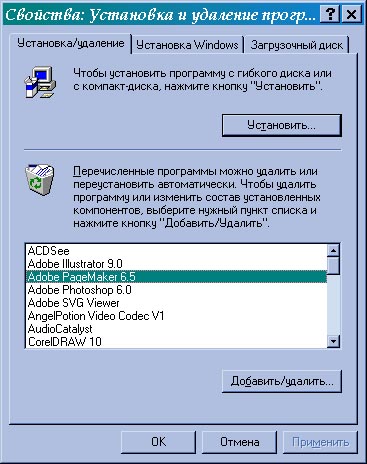 Установка
и удаление программ. На вкладке
«Установка\Удаление» есть список
всех установленных на компьютере
программ. Чтобы удалить любую из
них, достаточно ее выделить и
нажать кнопку «Добавить\Удалить».
При этом запуститься программа
корректного удаления «Uninstall»,
которая удалит все файлы,
относящиеся к этой программе и
находящиеся на вашем компьютере, а
также удалит информацию об этой
программе из реестра Windows. Удалять
программы из Windows настоятельно
рекомендуется именно таким
образом, т. к. этот способ
предотвращает появления ошибок при
загрузке Windows, и не повлияет на
дальнейшую работу операционной
системы. На вкладке
«Установка Windows» - список из всех
установленных компонент
операционной системы. Удалить или
добавить новые можно, установив
флажок напротив названия и нажав
кнопку «Установить с диска», если
конечно он имеется.
Установка
и удаление программ. На вкладке
«Установка\Удаление» есть список
всех установленных на компьютере
программ. Чтобы удалить любую из
них, достаточно ее выделить и
нажать кнопку «Добавить\Удалить».
При этом запуститься программа
корректного удаления «Uninstall»,
которая удалит все файлы,
относящиеся к этой программе и
находящиеся на вашем компьютере, а
также удалит информацию об этой
программе из реестра Windows. Удалять
программы из Windows настоятельно
рекомендуется именно таким
образом, т. к. этот способ
предотвращает появления ошибок при
загрузке Windows, и не повлияет на
дальнейшую работу операционной
системы. На вкладке
«Установка Windows» - список из всех
установленных компонент
операционной системы. Удалить или
добавить новые можно, установив
флажок напротив названия и нажав
кнопку «Установить с диска», если
конечно он имеется.
«Установка оборудования» запустит мастер, который автоматически определит новое устройство в компьютере и выполнит поиск программного обеспечения для него. Если у вас имеется установочный диск или дискета для вашего устройства, необходимо его вставить в дисковод и указать в мастере поиска путь к этому дисководу. Затем нажать кнопку «ОК» или «Установить» и программное обеспечение будет автоматически установлено в операционную систему.
Поскольку на компьютере имеется множество вложенных друг в друга папок, то часто приходиться долго искать по папкам необходимые файлы. А если вы еще и не помните, в какой папке находиться ваш файл, то задача еще более усложняется. Для быстрого поиска файлов по заданным параметрам (приметам) в Windows имеется специальная программа. Запуск этой программы осуществляется командой «Пуск – Найти – Файлы и папки…».

Вы будете выбирать из множества имеющихся на компьютере файлов те, которые больше всех «похожи» на искомые. Чем больше параметров вы укажите, тем меньше будет список найденных файлов, и тем быстрее вы найдете то, что ищите. Но здесь важно не перестараться, т. к. неправильно указанный параметр наведет вас на ложный след.
"Имя" - самый первый параметр, его нужно указывать в том случае, если вы точно знаете название вашего файла или папки. Если вы ошибетесь хотя бы в одной букве, то не получите искомый файл.
"Искать текст" - этот параметр используется для текстовых файлов. Если вы точно помните, что в вашем файле было такое слово или предложение, то смело пишите его в это поле.
"Где искать" - это обязательный параметр. Здесь вы должны указать диск или папку, в которой может находиться ваш файл.
"Дата" - можно указать промежуток времени, когда, предположительно был создан файл, или изменен. Можно не указывать дату, если она точно не известна.
"Дополнительно" - это дополнительные параметры, которые указываются для еще более точного определения параметров поиска. Как правило, если человек создавал сам искомый файл, то он помнит, в какой программе он его создавал. Например, если это текстовый файл, созданный в программе «Блокнот», то можно выбрать меню «Тип» и из раскрывающегося списка выбрать тип «Текстовый документ». Если вы к тому же еще и помните примерный размер файла, то его тоже можно указать.
После того как вы указали все возможные параметры, можно нажать кнопку «Найти». В процессе поиска внизу окна программы будут появляться найденные файлы, которые удовлетворяют всем параметрам поиска. Если уже нашелся нужный файл, то процесс поиска можно остановить, нажав соответствующую кнопку.
Найденный файл можно открыть прямо из окна поиска, или выполнив команду «Вид – Таблица», запомнить путь к этому файлу, т. е. последовательность вложенных папок.
Иногда очень часто нужно пользоваться одной и той же программой, открывать один и тот же файл или текстовый документ. Каждый раз «искать» или пользоваться проводником не удобно. Для этого делают ярлыки на рабочем столе и в дальнейшем, при двойном нажатии на ярлык, будет открываться нужный объект.
Ярлык – это маленькая иконка со стрелочкой (в отличие от иконок файлов), которая является всего лишь ссылкой на нужную программу или документ. При удалении ярлыка с программой ничего не происходит.
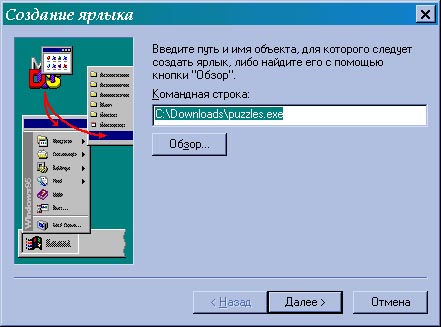 Чтобы
создать ярлык на рабочем столе,
нужно щелкнуть правой кнопкой мыши
по пустому пространству стола и
выбрать команду «Создать - Ярлык».
Чтобы
создать ярлык на рабочем столе,
нужно щелкнуть правой кнопкой мыши
по пустому пространству стола и
выбрать команду «Создать - Ярлык».
В появившемся окне вы должны указать путь к файлу, для которого вы хотите создать ярлык. Если же вы не помните путь, нажимайте кнопку «Обзор …». В дереве папок откройте ту, в которой находиться ваш файл. Если это программа, то его название сразу будет видно в окне, а если это документ или что-то еще, вам нужно в списке типов файлов внизу окна, выбрать тип «Все файлы *.*». Затем выделяете этот файл и нажимаете «Далее». Теперь вводите название ярлыка и нажимаете «Готово». Ваш ярлык появился на рабочем столе.